Enviar mensagens no Messenger para várias pessoas ao mesmo tempo
Se você costuma criar grupos no Facebook para se comunicar com várias pessoas ao mesmo tempo, então vai gostar de conhecer a extensão MessengerMerge para Chrome. Ela permite enviar mensagens no Messenger para várias pessoas ao mesmo tempo sempre precisar adicioná-las em grupos. A MessengerMerge consegue enviar mensagens para até 16 pessoas ao mesmo tempo.
Enviar mensagens no Messenger para várias pessoas ao mesmo tempo
Comece instalando a extensão MessengerMerge na Chrome Web Store. Aguarde o término da instalação.
Quando terminar acesse a versão para web do Messenger https://www.messenger.com (1). A extensão irá adicionar um botão “+” (2) do lado direito do botão “Nova Mensagem”, clique nele e surgirá uma janelinha pop-up.
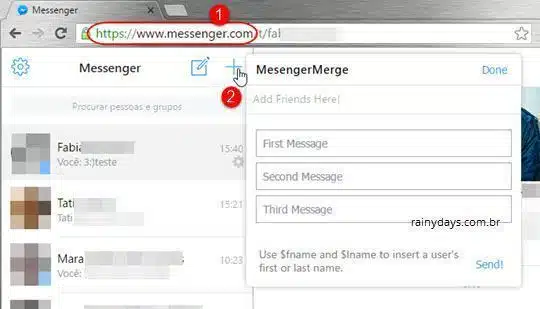
No campo “Add friends here!” (1) digite o nome das pessoas que vão receber a mensagem, você pode adicionar até 16 amigos diferentes (é possível procurar pelo nome principal ou sobrenome). Depois é só escrever a mensagem no campo “First Message” (2), é possível enviar até três mensagens diferentes ao mesmo tempo para todos os amigos selecionados na parte de cima. Basta digitar as mensagens nos campos Second Message e Third Message. Quando terminar clique em “Send” (3).
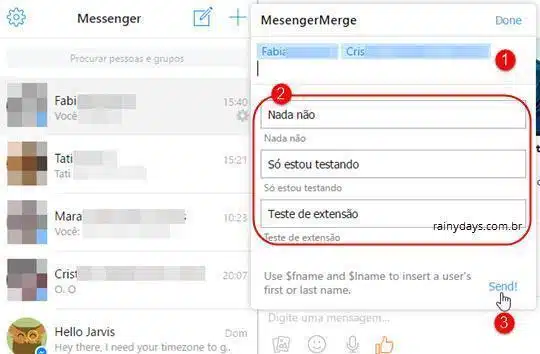
Você vai reparar que ele vai adicionando as mensagens aos poucos, os nomes dos amigos selecionados aparecerão em primeiro na lista de contatos (1). As mensagens aparecerão dentro do campo de mensagens deles (2). Quando terminar é só clicar em “Done” (3).
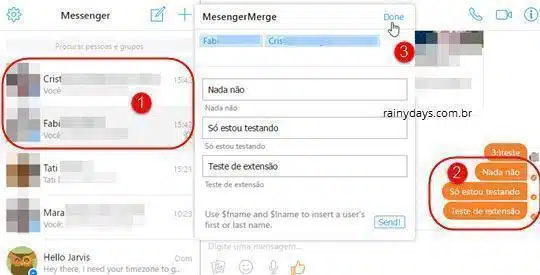
A extensão funcionou muito bem com a versão para web do Messenger, não encontramos erros. É perfeita principalmente por não precisar criar grupos na rede social cada vez que quiser conversar com várias pessoas sobre um mesmo assunto.
MessengerMerge limita a quantidade de amigos que podem ser adicionados nas mensagens para evitar que a extensão seja usada para envio de spam.
OBS: Caso não queira mais usar a extensão, você pode removê-la rapidamente clicando com o botão direito do mouse em cima do ícone na barra de ferramentas do Chrome e selecionando “Remover do Chrome”.
